PDFelement: un poderoso y sencillo editor de archivos PDF
Wondeshare PDFelement es sin duda un completo modificador de fondos PDF que transforma la forma en que interactúas con tus fondos. Este programa tiene todas las funciones para hacer que tu fondo PDF sea de primera calidad y personalizado para satisfacer tus necesidades. La facilidad de uso, la asombrosa velocidad, la asequibilidad y la compatibilidad con prácticamente todos los dispositivos lo convierten en una herramienta segura de manejo de fondos PDF. En pocas palabras, PDFelement te ofrece comodidad, fiabilidad y eficacia dentro de tu presupuesto.
Wondershare PDFelement Versión 9 es la última versión de PDFelement. Esta nueva versión fue lanzada el 14 de julio de 2022, con características más avanzadas, actualizaciones visuales, una barra de navegación optimizada y un rendimiento mejorado. En comparación con las versiones anteriores, Wondershare PDFelement Versión 9 tiene una mayor velocidad de renderizado al abrir un archivo PDF y editar su fondo. Para ser precisos, es un 45% más rápido en comparación con las versiones anteriores.
El amplio espacio de lectura y los cómodos ajustes de vista también llevan tu experiencia de lectura al máximo nivel. La interfaz actualizada también es genial y garantiza una mejor facilidad de uso y experiencia de usuario. Esta versión está disponible para los sistemas operativos Windows y Mac.

![]() Impulsado por IA
Impulsado por IA
En este artículo
Parte 1. Wondershare PDF Background Changer
PDFelement proporciona una colección de funciones de gestión de fondo de primer nivel. Con PDFelement, tienes un paquete completo de herramientas para gestionar tus fondos PDF y satisfacer tus necesidades sin problemas. Lo bueno es que puedes gestionar todo tipo de PDF, incluidos los escaneados. Algunas de las principales funciones de gestión de fondo en PDFelement incluyen:

![]() Impulsado por IA
Impulsado por IA
1. Cambiar/actualizar Fondo
Wondershare PDF Background Changer te permite cambiar el fondo original del PDF por otro diferente. Los siguientes pasos ilustran cómo cambiar/actualizar el fondo con PDFelement.
Paso 1 Inicia PDFelement en tu computadora y carga el archivo PDF de destino. Una vez cargado, ve a la barra de herramientas y pulsa la pestaña "Editar". A continuación, haz clic en el icono desplegable "Fondo". De las opciones mostradas, haz clic en la opción "Actualizar fondo".
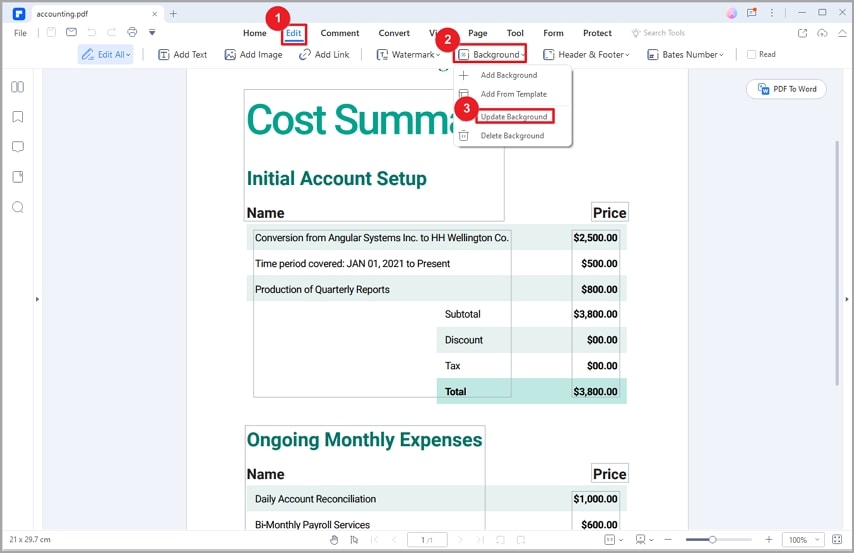
Paso 2 En la ventana "Fondo" que se muestra, elige las opciones de fondo de PDF que prefieras. Puedes cambiar el tipo de fondo de PDF (color o archivo), editar el intervalo de páginas y ajustar la opacidad y los ángulos.
Paso 3 Cuando hayas completado las selecciones, haz clic en el botón "Aplicar" para actualizar/cambiar el fondo.
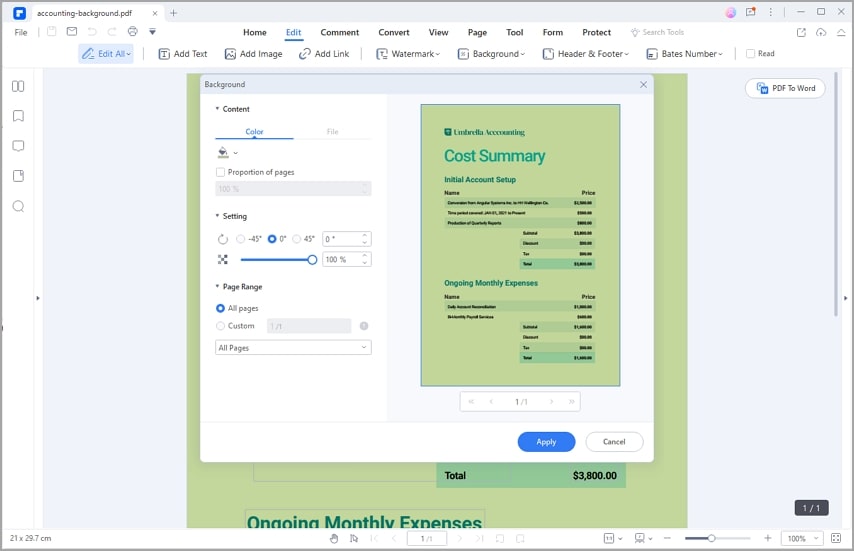
2. Añadir fondo
Wondershare PDF Background Changer te permite añadir un nuevo fondo si tu PDF no tiene uno. Puedes añadir color o imagen como fondo y ajustar la configuración para satisfacer tus necesidades. De nuevo, eres libre de añadir fondos selectivamente a diferentes páginas de tu archivo PDF. Sin embargo, una página sólo puede tener un único fondo. Los siguientes pasos muestran cómo añadir fondo a un archivo PDF utilizando PDFelement.

![]() Impulsado por IA
Impulsado por IA
Paso 1 Abre el PDF de destino con PDFelement. Una vez cargado, ve a la pestaña "Editar" y elige la opción "Fondo". De las opciones mostradas, haz clic en "Añadir fondo".
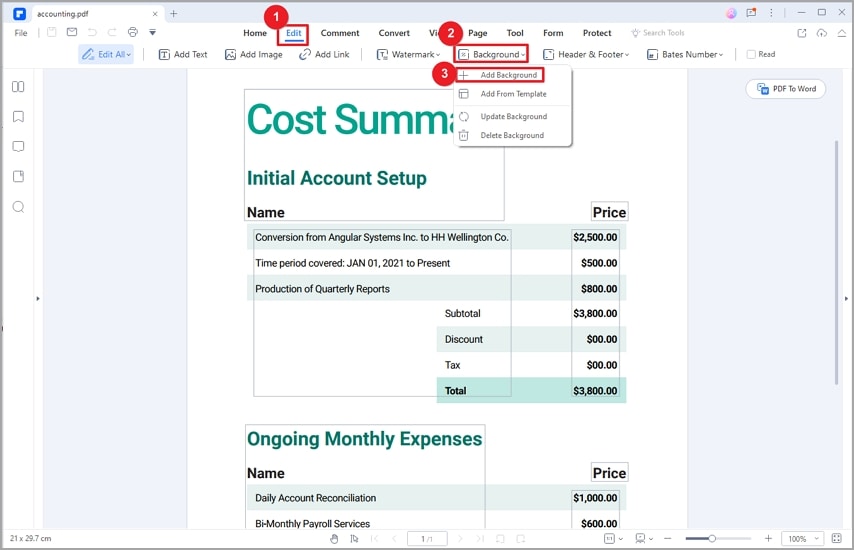
Paso 2 En la ventana "Fondo", elige el tipo de fondo que deseas añadir. Si eliges un color como fondo, haz clic en la pestaña "Color" de la ventana "Fondo". A continuación, ajusta el aspecto seleccionando el color, la proporción de página, el grado de rotación y la opacidad del color de fondo. Después, selecciona el intervalo de páginas en el que deseas que aparezca el fondo.
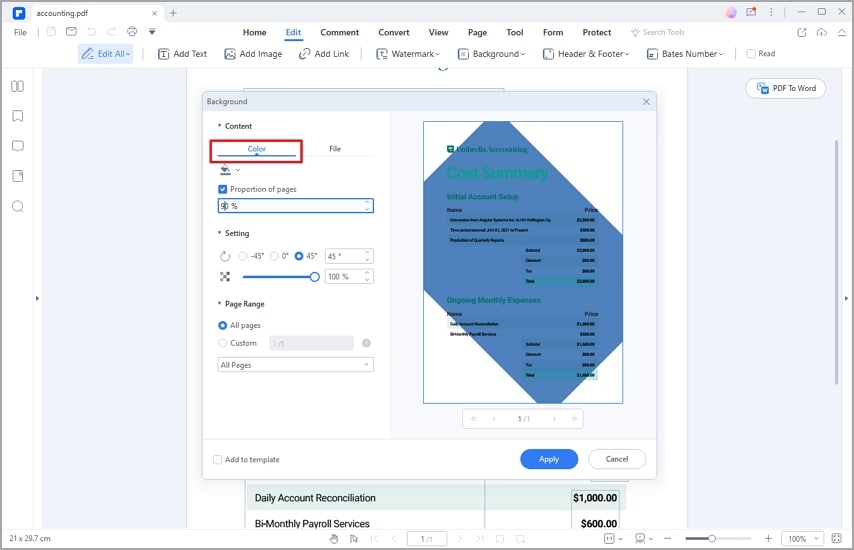
Si deseas añadir un archivo como fondo, selecciona la pestaña "Archivo" en la ventana "Fondo". Haz clic en los tres puntos para examinar tu computadora y seleccionar el archivo deseado como fondo. El archivo puede tener formato PDF o de imagen. A continuación, selecciona la proporción de páginas, el grado de rotación, la opacidad y el rango de páginas según sea necesario.
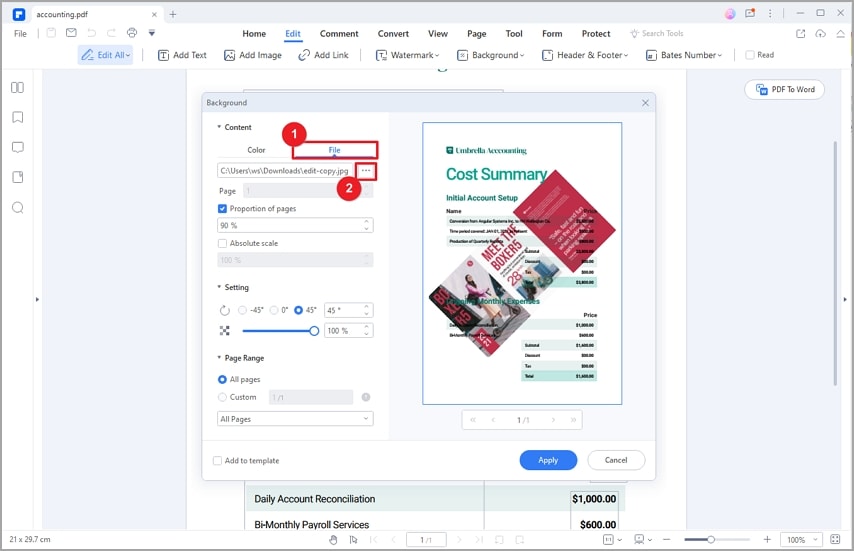
Paso 3 Una vez satisfecho con tus selecciones, haz clic en el botón "Aplicar".
3. Eliminar fondo
Con Wondershare PDF Background Changer, puedes eliminar el fondo PDF existente con un solo clic.

![]() Impulsado por IA
Impulsado por IA
Paso 1 Abre el archivo PDF de destino que contiene fondo con PDFelement. Ve a la pestaña "Editar" de la barra de herramientas y, a continuación, haz clic en el botón desplegable "Fondo".
Paso 2 De las opciones mostradas, haz clic en la opción "Eliminar fondo".
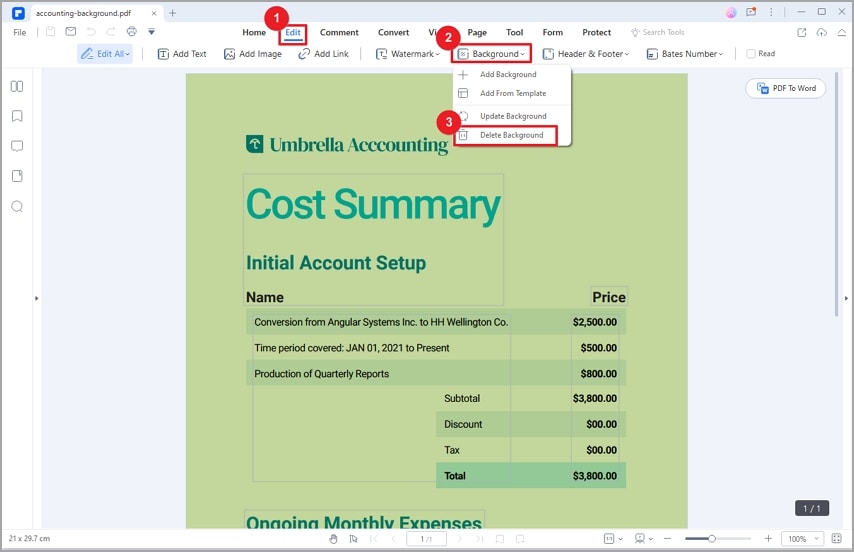
Paso 3 El programa mostrará inmediatamente una ventana emergente pidiéndote que confirmes si deseas eliminar el fondo de tu PDF. Haz clic en "Sí" para confirmar.
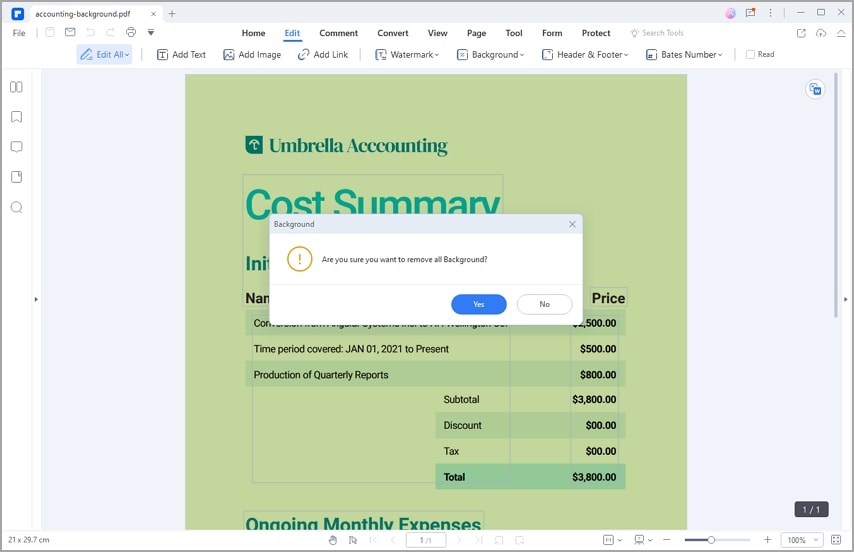
4. Añadir plantilla de fondo
Con PDFelement, puedes añadir fondos a partir de plantillas. Dependiendo de tus preferencias, puedes elegir entre utilizar plantillas preinstaladas o personalizadas.

![]() Impulsado por IA
Impulsado por IA
Paso 1 Abre el archivo PDF con PDFelement. Dirígete a la pestaña "Editar" y, a continuación, al icono desplegable "Fondo". De entre las distintas opciones, elige "Añadir desde plantilla".
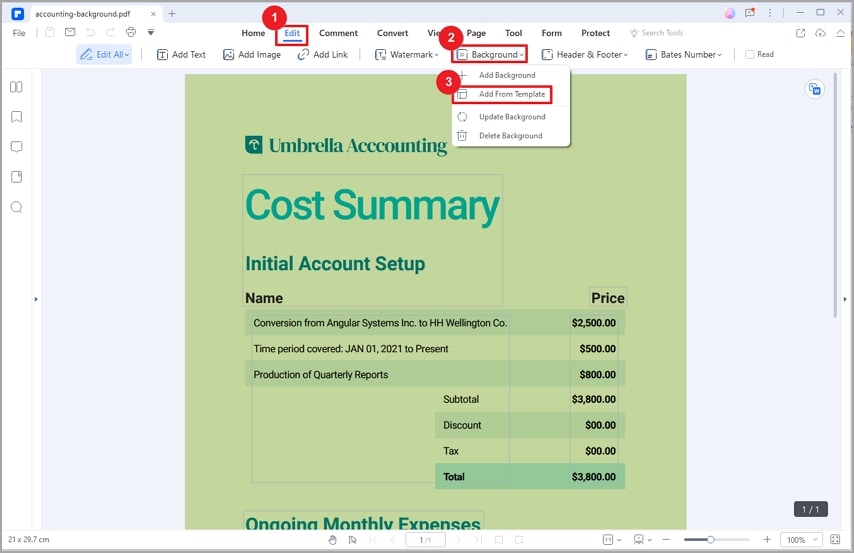
Paso 2 En la ventana "Fondo" que aparece a continuación, elige una de las plantillas disponibles o pulsa "Personalizar" para añadir tu plantilla personalizada.
Paso 3 Cuando estés satisfecho con tus selecciones, haz clic en el botón "Aplicar".
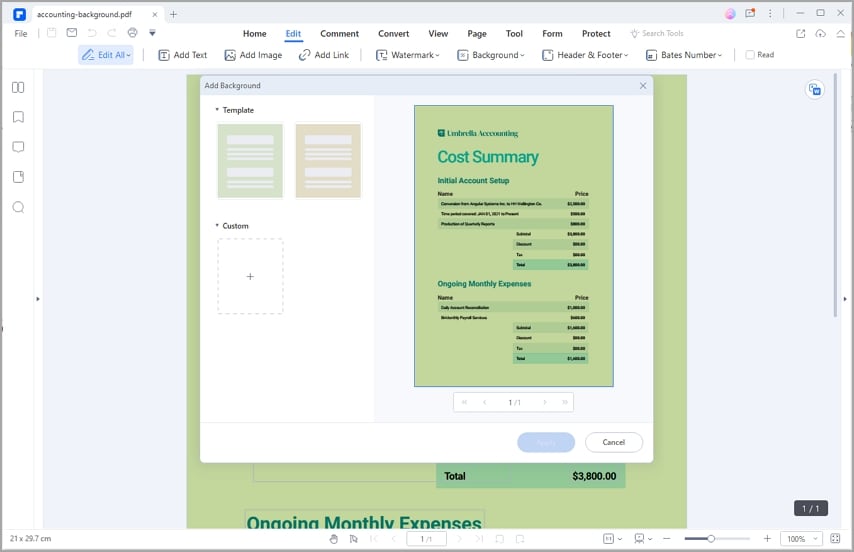
5. Gestión de fondos por lotes
Wondershare PDF Background Changer te permite procesar los fondos de varios PDF a la vez. Por lo tanto, si deseas agregar el mismo fondo a varios archivos o eliminar sus fondos, el procesamiento por lotes te ahorrará tiempo y energía. El fondo de proceso por lotes se ilustra a continuación.

![]() Impulsado por IA
Impulsado por IA
Paso 1 Ejecuta PDFelement en tu computadora para que se abra la ventana principal. Haz clic en la pestaña "Proceso por Lotes" y luego en la opción "Fondo".
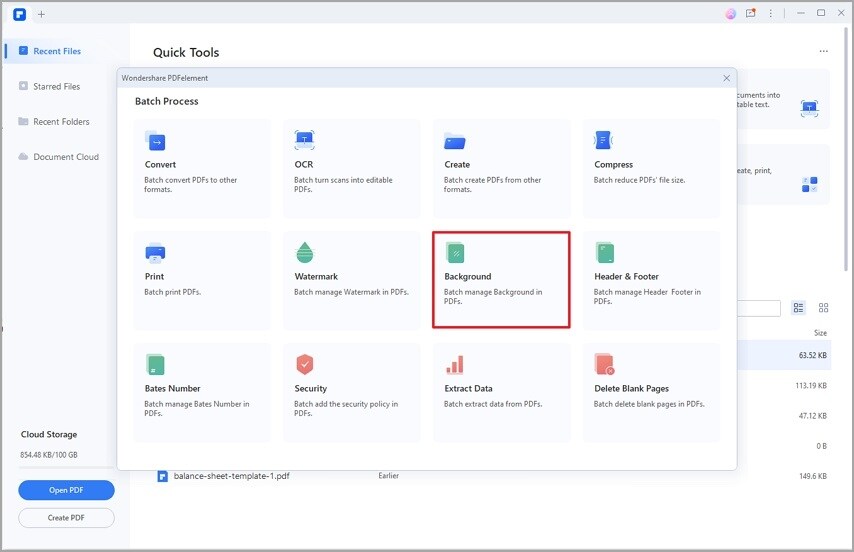
Paso 2 Haz clic en el botón "Añadir Archivos" y carga los múltiples archivos PDF de los que deseas gestionar sus fondos.
Paso 3 Selecciona la opción deseada en la sección "Fondo" con los archivos PDF ahora añadidos. Cuando estés satisfecho, haz clic en "Aplicar" para añadir/actualizar/eliminar fondos por lotes en tus archivos PDF a la vez.
Parte 2. Ventajas y desventajas de Wondershare PDF Background Changer
Wondershare PDFelement es un gran modificador de fondos de PDF. Para obtener una imagen más clara, vamos a discutir algunos de las ventajas y desventajas de PDFelement.
Ventajas
Permite a los usuarios gestionar fondos en todos los archivos PDF, incluyendo los PDF escaneados.
Es súper rápido y procesa tus fondos PDF en segundos.
Este programa admite la gestión de fondos por lotes, por lo que le ahorrará tiempo y energía.
Ofrece una versión de prueba gratuita y una versión premium económica.
Es un paquete completo; los usuarios no necesitan una herramienta de terceros para realizar otros procesamientos de PDF.
Es fácil de descargar e instalar.
Tiene una interfaz intuitiva, y los novatos pueden navegar con facilidad.
Este programa permite a los usuarios personalizar sus fondos y satisfacer sus necesidades fácilmente.
Desventajas
Es necesario actualizar a la versión premium para desbloquear una experiencia inigualable.
Parte 3. Opinión del Editor
Wondershare PDFelement es un excelente editor de PDF. Es una buena elección para todo tipo y tamaño de tareas con PDF. Este programa hace que trabajar con archivos de este tipo sea fascinante y lleno de diversión. Cuando lo utilices, te darás cuenta del valor de tu dinero, y que es una gran elección.
- Tiene todas las funciones que necesitas de una herramienta PDF moderna. Si quieres gestionar el fondo, tienes una colección de funciones de fondo de PDF para producir el documento de calidad deseada. También tiene otras características PDF y por lo tanto no hay necesidad de una herramienta de terceros. Puedes editar, convertir, proteger, organizar, comprimir, combinar, anotar, imprimir y realizar OCR en tu archivo PDF con PDFelement.
- Su interfaz es asombrosa. Los iconos están bien etiquetados y son fáciles de localizar. Esto facilita la navegación y no necesitarás la ayuda de un experto. El proceso de instalación me resultó extremadamente sencillo. Sólo tienes que descargarlo desde la página oficial de Wondershare PDFelement e instalarlo con unos pocos clics en tu computadora. Lo bueno es que es compatible con Windows, Mac, ios y Android. Esto lo hace más flexible, y puedes usarlo en cualquier lugar con tu gadget móvil.
- En términos de precios, Wondershare PDFelement es amigable con el bolsillo. El plan anual a $ 79.99 es la mejor oferta teniendo en cuenta la colección de características que viene con él. Una vez más, puedes renovar o cancelar la suscripción en cualquier momento. Varios otros planes asequibles incluyen el educativo, el equipo y de negocios, paquetes, y el individual. Siempre habrá un paquete adecuado a tus necesidades financieras.
- PDFelement también ofrece una versión de prueba gratuita. Esto es genial, especialmente cuando se quiere probar sus características. El único inconveniente con la versión gratuita es la marca de agua que se incrusta automáticamente en el archivo de salida. Sin embargo, se puede pagar para obtener un archivo de salida sin la marca de agua.
Parte 4. Comparación
La siguiente tabla compara PDFelement con algunos programas similares.
Funciones |
Wondershare PDF Background Changer |
Adobe Acrobat DC |
Foxit PDF Editor |
| Añade, cambia y elimina fondos PDF | |||
| Plantilla de fondo | Los usuarios pueden elegir plantillas predefinidas o añadir plantillas personalizadas. | X | X |
| Gestión de fondos PDF por lotes | X | ||
| Velocidad de procesamiento | Ofrece una velocidad de procesamiento y renderizado súper rápida, especialmente con la última versión Wondershare PDFelement 9. | Rápida. | Tiene dificultades con archivos de gran tamaño. |
| Precio | Tiene una versión de prueba gratuita y versiones premium asequibles a 79,99 dólares por año. | No hay versión de prueba. La versión premium es cara, desde 155,88 dólares por año hasta 191,88 dólares por año | Hay mejores funciones disponibles con la versión premium a 79,00 dólares por año. |
Wondershare PDFelement es sin duda un excelente modificador de fondos PDF. Si necesitas la mejor experiencia sin salirte de tu presupuesto, PDFelement cumple todos los requisitos. Descarga PDFelement en tu computadora y transforma la forma en que gestionas tus fondos PDF. Puedes descargar la versión de prueba gratuita y actualizar a la versión premium.

